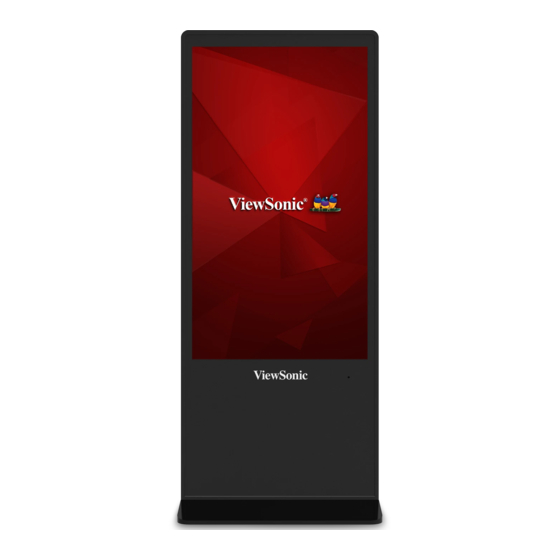
Sommaire des Matières pour ViewSonic EP5542
- Page 1 EP5542/EP5542T Affiche Numérique Multimédia Manuel utilisateur Modèle No.: VS18153...
- Page 2 Merci d'avoir choisi ViewSonic. En tant que leader mondial de solutions visuelles, ViewSonic se consacre à dépasser les attentes du monde en matière d'évolution technologique, d'innovation et de simplicité. Chez ViewSonic, nous pensons que nos produits peuvent avoir un impact positif dans le monde et nous sommes convaincus que le produit ViewSonic que vous avez choisi vous servira correctement.
-
Page 3: Informations De Conformité
Informations de conformité REMARQUE : Cette section aborde toutes les exigences et déclarations relatives aux réglementations. Les applications correspondantes confirmées doivent correspondre aux étiquettes de la plaque signalétique et aux marquages associés sur l'appareil. Déclaration de la FCC Cet appareil est conforme à l'alinéa 15 du règlement de la FCC. Son utilisation est soumise aux deux conditions suivantes : (1) cet appareil ne doit pas causer d’interférence nuisible et (2) cet appareil doit accepter toutes les interférences reçues, y compris les interférences pouvant causer un fonctionnement non souhaité. -
Page 4: Conformité À La Ce Pour Les Pays Européens
Conformité à la CE pour les pays européens Cet appareil est conforme à la directive EMC 2014/30/UE et à la directive sur les basses tensions 2014/35/UE. Les informations suivantes sont uniquement pour les pays de l'UE : Le label de droite indique la conformité à la directive sur l’élimination des équipements électriques et électroniques 2012/19/UE (DEEE). -
Page 5: Déclaration De Conformité Rohs2
Déclaration de conformité RoHS2 Ce produit a été conçu et fabriqué conformément à la directive 2011/65/UE du Parlement et du Conseil Européens concernant la restriction d'utilisation de certaines substances dangereuses dans les équipements électriques et électroniques (directive RoHS2) et est réputé respecter les valeurs de concentration maximale émises par le Comité... -
Page 6: Précautions Relatives À La Sécurité
Précautions relatives à la sécurité POUR DES PERFORMANCES OPTIMALES, VEUILLEZ NOTER LES CONSIGNES SUIVANTES QUAND VOUS RÉGLEZ ET UTILISEZ LE MONITEUR COULEUR LCD : • NE RETIREZ PAS L'ARRIÈRE DU BOÎTIER DU MONITEUR. Aucune pièce réparable par l'utilisateur ne se trouve à l'intérieur. Ouvrir ou retirer les couvercles peut vous exposer à un danger de décharge électrique ou à... -
Page 7: Conseils D'utilisation
AVERTISSEMENT : Débranchez immédiatement votre moniteur de la prise murale et contactez un personnel de dépannage qualifié dans les conditions suivantes : • Lorsque le cordon d'alimentation ou la fiche sont endommagés. • Si du liquide a été renversé ou si des objets sont tombés à l'intérieur du moniteur. •... -
Page 8: Table Des Matières
Table des matières Démarrage ..........................1 1.1. Contenu de la boîte ......................1 1.2. Fixation de l'affiche ......................1 Désignation et fonction des pièces ..................4 2.1. Télécommande ........................4 2.1.1. Installation des piles de la télécommande ...............5 2.1.2. Pointage de la télécommande ................5 Connexions ..........................6 Opérations de base ........................7 4.1. -
Page 9: Enregistrement Du Produit
Date d'achat : Mise au rebut en fin de vie du produit ViewSonic respecte l'environnement et se consacre au travail et à la vie dans le respect de l'écologie. Merci de faire partie d'une informatique plus intelligente et plus écologique. -
Page 10: Démarrage
Mul�media Digital Poster 數位多媒體廣告看板 Démarrage Quick Start Guide 1.1. Contenu de la boîte 快速使用指南 Les éléments suivants sont inclus dans la boite de votre produit. EP5542/EP5542T Mul�media Digital Poster 數位多媒體廣告看板 Quick Start Guide 快速使用指南 For HDMI 2 For HDMI 1 HDMI 3 Switch REMARQUE : Les illustrations peuvent différer légèrement par rapport aux éléments livrés avec votre... - Page 11 Capteur de la télécommande 1. USB 1 (5,0V/0,5A CC) USB pour l'affiche. Ce port USB ne peut pas être utilisé pour la mise à jour du firmware (FW). 2. USB 2 (5,0V/0,5A CC) USB pour l'affiche. Ce port USB ne peut pas être utilisé pour la mise à jour du firmware (FW). 3.
- Page 12 Affichage principal Main board Ouvrez la porte avec la clé. REMARQUE : 1. Coupez l'alimentation avant d'ouvrir le capot. 2. Assurez-vous que le capot est verrouillé avant 11 12 de mettre sous tension. 1. ENTRÉE DP (DisplayPort) Connectez un appareil externe à la prise de sortie DP. 2.
-
Page 13: Désignation Et Fonction Des Pièces
Désignation et fonction des pièces 2.1. Télécommande INPUT Marche/Arrêt Sélection de la source d'entrée boutons numéros 0 à 9 Sélectionnez la taille de l'écran Informations sur la INFO ASPECT source d'entrée Revenez au menu précédent HOME EXIT ou quittez le menu à l'écran Bureau d'affichage (page d'accueil) Utilisez le bouton OK pour... -
Page 14: Installation Des Piles De La Télécommande
2.1.1. Installation des piles de la télécommande Pour installer les piles de la télécommande : 1. Ouvrez le capot du compartiment à piles. 2. Insérez deux piles AAA dans le compartiment à piles. Assurez-vous que les symboles + et – des piles correspondent aux symboles + et – du compartiment à pile. -
Page 15: Connexions
Connexions • Éteignez l'écran et le périphérique connecté. • Vérifiez le type de fiche aux extrémités des câbles. • Assurez-vous que la connexion est bien effectuée. Câble réseau Câble réseau Câble de port série Affichage Câble casque principal PC, etc. Câble S/PDIF Appareils d'entrée audio... -
Page 16: Opérations De Base
Opérations de base 4.1. Allumer l'écran Branchez le cordon d'alimentation CA et allumez l'interrupteur d'alimentation. 4.2. Premier lancement Le menu d'installation suivant apparaît à la première mise sous tension. Sélectionnez la langue désirée pour le menu. Appuyez sur Next (Suivant) pour passer à... -
Page 17: Aperçu Du Menu D'accueil
4.3. Aperçu du menu d'accueil 1. Appuyez sur le bouton HOME (ACCUEIL) pour afficher le menu du bureau. 2. Utilisez le bouton fléché et le bouton pour la sélection souhaitée. 3. Appuyez sur le bouton EXIT (QUITTER) pour sortir. Liste des applications installées Stockage... -
Page 18: Paramètres Système
Paramètres système 1. Appuyez sur le bouton pour sélectionner une option du menu, appuyez sur pour confirmer. EXIT (QUITTER) 2. Appuyez sur le bouton pour revenir au menu précédent ou quitter le menu. Paramètre réseau Réglages audio Afficher toutes les apps Régler l'économiseur d'écran, les paramètres vidéo Stockage et réinitialisation du système Informations sur le système Android... -
Page 19: Aperçu Du Menu D'accueil
5.1. Aperçu du menu d'accueil 1. Appuyez sur le bouton pour sélectionner une option du menu, appuyez sur pour confirmer. 2. Appuyez sur le bouton EXIT (QUITTER) pour revenir au menu précédent ou quitter le menu. Paramètre réseau Recherche de signal WiFi Recherche direct d'appareil WiFi Réglage du hotspot WiFi portable Activer/désactiver Miracast... -
Page 20: Aperçu Du Menu D'accueil
5.2. Aperçu du menu d'accueil 1. Appuyez sur le bouton pour accéder à About (À propos) puis sélectionnez System net update (Mise à jour système net). Mise à jour du système net Il est possible de sélectionner dans la mise à jour du système (1) Auto Update (Mise à... -
Page 21: Explorateur De Fichiers
Explorateur de fichiers 1. Appuyez sur le bouton pour sélectionner une option du menu, appuyez sur pour confirmer. 2. Appuyez sur le bouton EXIT (QUITTER) pour revenir au menu précédent ou quitter le menu. Cliquez pour accéder à l'explorateur de fichiers Sélection de la catégorie Cliquez pour accéder au menu de fonctionnement... - Page 22 Cliquez pour sélectionner le stockage Double cliquez pour ouvrir un Double cliquez pour ouvrir dossier ou un fichier un dossier ou un fichier Élément Description Nouveau Cliquez pour ajouter un fichier ou un dossier. Rechercher Cliquez pour rechercher un fichier ou un dossier. Actualiser Cliquez pour actualiser le statut du fichier.
-
Page 23: Liste Des Menus
Liste des menus Picture Mode Sélectionnez votre mode d'image préféré pour chaque (Mode Image) entrée. Contrast (Contraste) Réglez le contraste. Brightness Ajustez la luminosité. (Luminosité) Hue (Teinte) Réglez la teinte de l'image. (uniquement pour le système NTSC) Sharpness (Netteté) Réglez la netteté. Saturation Ajustez la saturation des couleurs. - Page 24 Signal detection Sélectionnez On (Activé) pour détecter (Détection des automatiquement la source. signaux) OSD turn off Sélectionnez la durée d'affichage du menu OSD. (Extinction de l'OSD) Date Affiche la date. Time (Heure) Affiche l'heure actuelle. Off Timer Si vous activez le minuteur d'arrêt, l'écran s'éteint (Minuteur arrêt) automatiquement à...
- Page 25 Set Password Paramètres de mot de passe. (Régler le mot de passe) Monitor ID Réglez le numéro d'identification pour commander (ID du moniteur) l'affichage via la connexion RS232C. Power Save Sélectionnez le mode d'économie d'énergie. Le mot de passe (Economie Mode1 : Appuyez sur pour mettre l'affiche en mode...
-
Page 26: Utilisation De Auto Play (Lecture Auto)
Utilisation de Auto Play (Lecture auto) 1. Copiez le contenu du support dans le répertoire racine d'une clé USB. Le lecteur flash USB doit être formaté avec le format FAT32. 2. Appuyez sur la touche Menu de la télécommande de l'affiche. 3. -
Page 27: Utilisation D'un Lecteur Multimédia Usb
Utilisation d'un lecteur multimédia USB • Insérez le lecteur USB avec le contenu mutimédia tel que les photos, les films et la musique. • Passez la source d'entrée sur le mode USB. Remarques : • Il est recommandé de sauvegarder les données de votre périphérique USB. •... -
Page 28: Lecture De Photos
9.1. Lecture de photos Prise en charge des photos (au format JPG, BMP ou PNG). Photo précédente Afficher les informations Lecture / Pause Zoom arrière Photo suivante Zoom avant Remarques : Vous pouvez également utiliser (Lecture/Pause), (Arrêter), (Précédent), (Suivant) sur la télécommande. -
Page 29: Lecture De Musique
9.2. Lecture de musique Prise en charge de la musique (au format MP3 ou AAC). Afficher les informations Morceau précédent Afficher la liste de lecture Lecture / Pause Morceau suivant Sélectionner le mode de répétition Mode répétition répéter pour lire une seule musique. répéter pour lire tous les fichiers de musique du dossier sélectionné... -
Page 30: Lire Des Vidéos
9.3. Lire des vidéos Prise en charge des films au format MPG, MKV, DAT, MP4, MOV ou VOB. Vidéo précédente Régler le volume Retour rapide Répéter section A-B Lecture / Pause Avance rapide Param lecture Vidéo suivante Aller à un point spécifique par heure saisie Afficher la liste de lecture... -
Page 31: Formats De Fichiers Multimédia Pris En Charge
10. Formats de fichiers multimédia pris en charge Photo : Résolution Image Photo Remarque (largeur x hauteur) Ligne de La limitation de la résolution max dépend de la taille de la DRAM 1920x1080 référence (jusqu'à 15360x8640) JPEG La limitation de la résolution max dépend de la taille de la DRAM Progressif 1024x768 (jusqu'à... -
Page 32: Débit Binaire
Audio : Codec Taux Chaîne Débit binaire Conteneur Remarque audio d'échantillonnage MP3 (.mp3) AVI (.avi) ASF (.asf) DivX (.divx) Matroska (.mkv, .mka) 3GPP (.3gpp, .3gp) MPEG1/2 32Kbps ~ 16KHz ~ 48KHz Jusqu'à 2 MP4 (.mp4, .mov, m4a) Couche1 448Kbps Flux de transport MPEG (.ts, .trp, .tp) Flux de programme MPEG (.DAT, .VOB, .MPG, .MPEG) - Page 33 Codec Taux Chaîne Débit binaire Conteneur Remarque audio d'échantillonnage WAV (.wav) AVI (.avi) Matroska (.mkv, .mka) 3GPP (.3gpp, .3gp) Mono, Stéréo, 64Kbps ~ LPCM 8KHz ~ 48KHz MP4 (.mp4, .mov, m4a) 1,5Mbps Flux de transport MPEG (.ts, .trp, .tp) Flux de programme MPEG (.DAT, .VOB, .MPG, .MPEG) *En pratique, le format pris en charge dépendent des redevances payées.
-
Page 34: Dépannage
Dépannage Si vous avez des questions supplémentaires après avoir lu ces instructions concernant l'utilisation de votre écran, appelez le centre de services de votre région. Avant d'appeler, vérifiez les symptômes et suivez les solutions proposées. Télécommande Problème Solutions possibles La télécommande ne marche plus •... -
Page 35: Caractéristiques
12. Caractéristiques Affichage : Modèle No.: EP5542 EP5542T Source d'alimentation 100-240 V CA, 50 / 60 Hz Courant maxi 2,3A 2,3A Taille d'écran visible 55 pouces (diagonale) 55 pouces (diagonale) Panneau d'affichage Nombre de pixels 2160x3840 2160x3840 768,5 x 1870 x 450 mm 768,5 x 1870 x 450 mm Dimensions (L ×... -
Page 36: Assistance Client
Pour de l’assistance technique ou un service sur les produits, consultez le tableau ci-dessous ou contactez votre revendeur. REMARQUE : Vous aurez besoin du numéro de série du. Pays/ Région Site Internet Pays/ Région Site Internet Asia Pacific & Africa Australia www.viewsonic.com/au/ Bangladesh www.viewsonic.com/bd/ 中国 (China) www.viewsonic.com.cn 香港 (繁體中文) www.viewsonic.com/hk/ Hong Kong (English) www.viewsonic.com/hk-en/ India www.viewsonic.com/in/... -
Page 37: Garantie Limitée
Ce que la garantie couvre: ViewSonic garantit que son produit est sans défaut tant au niveau du matériel que de la main-d’oeuvre sous utilisation normale et durant la période de garantie. Si le produit est défectueux au niveau du matériel ou de la main-d’oeuvre durant la période de garantie, ViewSonic, à... - Page 38 à vous. Ventes Hors U.S.A. et Canada: Pour des informations sur la Garantie et les services sur les produits ViewSonic vendus hors des U.S.A. et du Canada, veuillez contacter ViewSonic ou votre vendeur ViewSonic local. La période de garantie pour ce produit en Chine Continentale (Hong Kong, Macao et Taiwan Exclus) est sujette aux termes et conditions de la Carte de Garantie pour Entretien.









